Format PDF tidak selamanya cuma bisa dibuat menggunakan software seperti PDF Maker, PDF reDirect dan PDF Creator. Tetapi kita juga bisa membuat project file PDF menggunakan software Microsoft Office bahkan Excel sekalipun loh.
[toc]
Format PDF memang dinilai lebih fleksibel, kamu dapat mengunggahnya ke internet dan membagikan kepada orang lain serta yang terpenting adalah format ini juga dapat mengolah data seperti gambar, grafik dan juga tabel.
Jika kamu ingin membuat dokumen berupa tabel dengan hasil format PDF namun gak terbiasa pakai software PDF maker itu sendiri, sebenarnya ada cara yang lebih mudah dan praktis dalam hal ini. Jadi kamu bisa memanfaatkan software Microsoft Office Excel dalam pembuatan dokumen berupa tabel dan nantinya disimpan dalam bentuk format .pdf.
Dalam proses pembuatan, caranya tetap sama seperti ketika kamu membuat lembar kerja di MS Excel. fitur-fitur seperti pengolah tabel, perhitungan, pembuatan grafik bisa kamu gunakan layaknya mengerjakan project Excel biasa. Tapi jika sudah masuk ke tahap akhir sebelum kamu save, tentukan format file yang akan disimpan lalu rubah menjadi format .pdf.
Cara mengubah Excel ke PDF [dengan MS. Excel]
- Buka lembar kerja Excel kamu.
- Pilh tombol “File” dibagian kiri atas.
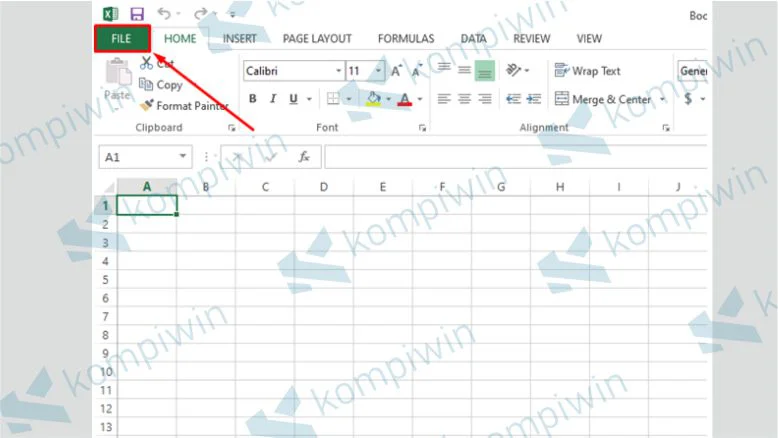
Klik File di Menu Bar Excel - Jika sudah terbuka kemudian tekan bagian “Export”.
- Tekan Create PDF/XPS Document -> “Create PDF/XPS”.
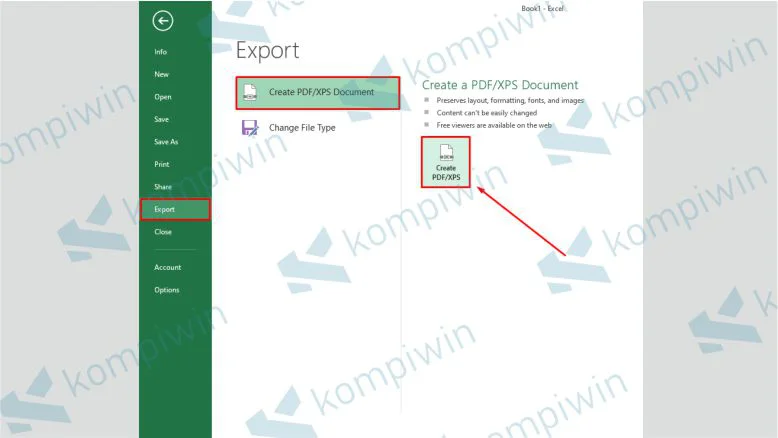
Klik Export kemudian pilih Create PDF-XPS Document - Tentukan folder yang ingin kamu simpan.
- Sebelum menekan Publish kamu dapat mengatur format file dengan memilih Standar (publishing online and printing) atau Minimum size (publishing online), namun lebih disarankan pakai format Standar.
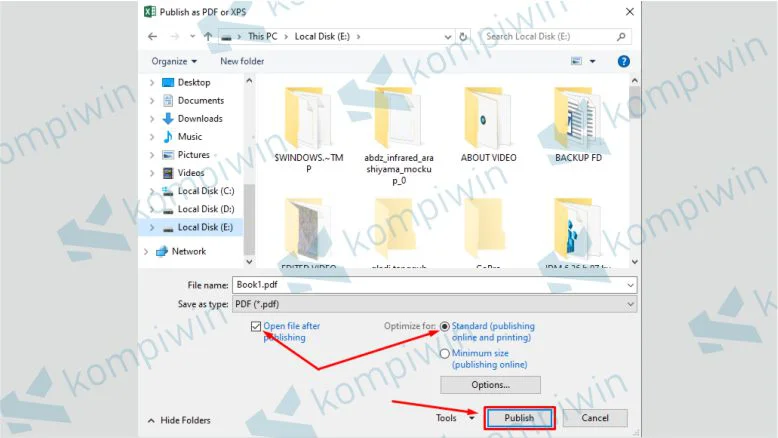
Beri nama file PDF hasil convert dari Excel - Terakhir pencet tombol “Publish”.
- Selesai, coba lihat sekarang file Excel sudah menjadi PDF.
Cara mengubah Excel ke PDF secara online
Sebelum mengubah format menjadi PDF, pastikan perangkat kamu terhubung dengan koneksi internet, karena dalam proses convert file ini dibutuhkan kegiatan upload dan download.
- Buka browser atau langsung masuk ke link https://smallpdf.com/id/excel-ke-pdf
- Setelah masuk ke website, langsung tekan tombol “Pilih File”.
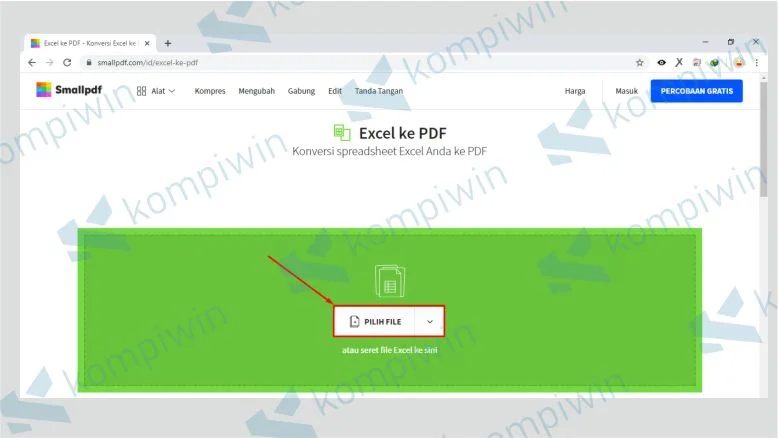
Klik pilih file untuk mengupload file Excel yang akan diubah ke PDF - Tentukan file yang ingin kamu convert dan tekan “Open”.
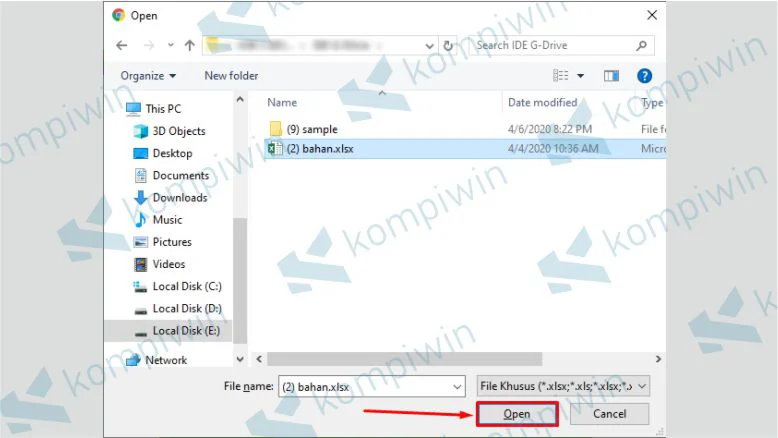
Upload file Excel yang akan diubah ke PDF - Tunggu sebentar sampai sitem selesai memproses file menjadi PDF.
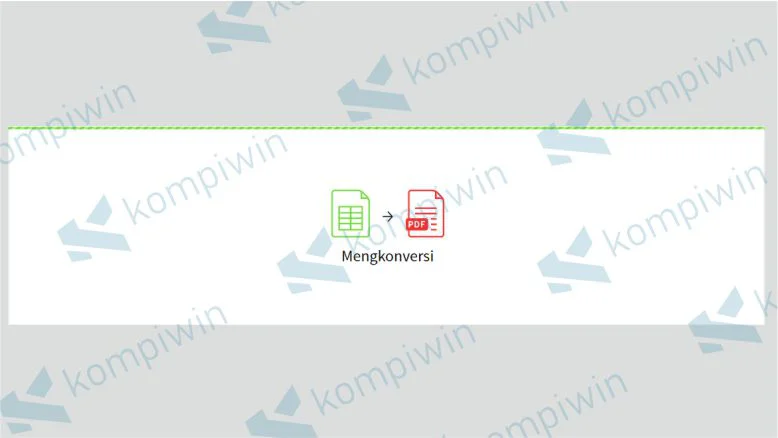
Tunggu proses konversi Excel ke PDF secara online - Bila sudah tekan tombol “Unduh File”, lalu simpan ke dalam folder
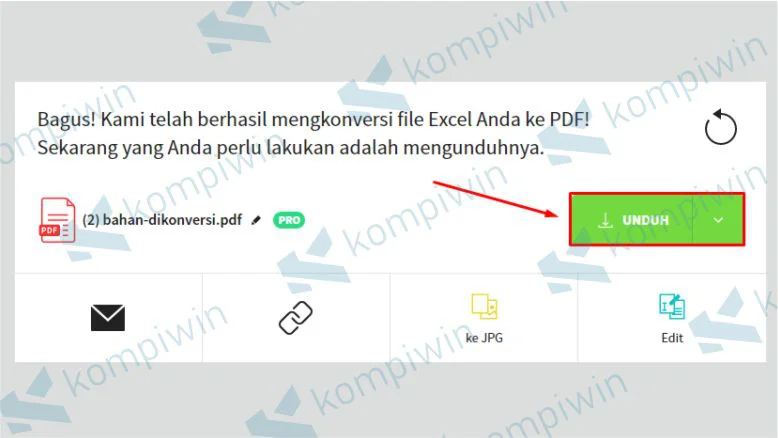
Download hasil file Excel yang sudah diubah ke PDF - Selamat mencoba!
Gimana lebih mudah yang mana ? Atau sama-sama mudah ? Jika sama-sama mudah lebih baik pakai cara pertama saja.
Alasannya sangat simpel, karena cara pertama tidak membutuhkan internet sama sekali. Tinggal buka, pilih “Export”, jadi deh.




